GFPGANのインストール方法

GFPGANとは?
GFPGANは、AIの顔修復モデルとして一時期バズりましたが、
**「実物と全然違う顔になる」**というある意味での“炎上”も経験しました。
ネットでは「GFPGANが盛りすぎて詐欺になる」とまで言われ、
開発者が「あくまで元に近づけるための技術であって、美化目的じゃないです!」と
フォーラムで説明したことも話題になりました。
そんなGFPGAN(Generative Facial Prior GAN)は、顔画像に特化した、顔復元のためのツールです。
リアルな仕上がりで古い写真の再生に最適なツールです。
顔以外の修復にはReal-ESRGANを併用して行います。
今回は、コマンドプロンプトで使用する方法について、解説します。
用途:顔画像の修復・補完
特徴:
- 古い写真や低解像度の顔画像を高精度に修復
- 目、口、鼻などの顔の特徴を自然に再現
- 顔に特化した補完に優れており、ポートレートの復元向き
- 例:ぼやけた顔写真の鮮明化、ダメージ修復
GFPGANは画像補完に特化し、コマンドプロンプトでスムーズに動きます。
その他のAI画像補完ツールについてはコチラのページで紹介しています。
SAKASA AI

AI画像補完ツールとは?—初心者向けに仕組みから使い方、おすすめツールまでを徹底解説 | SAKASA AI AI画像補完ツールとは? AI画像補完ツールは、AI技術を使って画像の欠けた部分や不完全な要素を推測して補うツールです。これにより、従来の手作業よりも速く精密に、画像…
目次
Real-ESRGANと併用すると最強!
GFPGANで顔を修復し、Real-ESRGANで全体を高解像度化することで、写真全体の品質を大幅に向上させることが可能です。
使い分けのポイント
- 顔中心ならGFPGAN
- 全体の画質向上ならReal-ESRGAN
Real-ESRGANとは?
(Enhanced Super-Resolution GAN)
用途:画像全体の高解像度化
特徴:画質の向上
例:イラスト、風景写真の高精細化、テキスト画像のクリア化
風景・建物・製品写真など、顔以外も補完可能
低解像度画像を大きく拡大し、ディテールを保持
高速かつ汎用性があり、幅広い画像に対応
GFPGANとReal-ESRGANの違い
GFPGANとReal-ESRGANは、どちらも画像補完・高画質化を行うAIモデルですが、役割と特徴が異なります。以下にそれぞれの違いを簡潔に説明します。
| 特徴 | GFPGAN | Real-ESRGAN |
|---|---|---|
| 主な用途 | 顔画像の修復・補完 | 画像全体の高解像度化・拡大 |
| 強み | 顔のディテール再現、自然な補完 | あらゆる画像の高精細化が可能 |
| 弱点 | 顔以外の修復は不得意 | 顔の修復精度はGFPGANに劣る |
| 使用シーン | ポートレート修復、古い写真復元 | 風景、イラスト、テキスト画像拡大 |
GFPGANを使用する方法
GFPGAN公式リポジトリをインストールして実行するとStable DiffusionやWebUIに組み込む(もしくは、組み込まれたWebUIをインストールする)方法があります。
※ここでは、GFPGAN公式リポジトリをインストールする方法について書いています。
Stable DiffusionやWebUIに組み込む(もしくは、組み込まれたWebUIをインストールする)方法に関しては、
こちらの記事をご覧ください。
あわせて読みたい

Real-ESRGAN と GFPGANを連携させる方法とGUIで使えるツール Real-ESRGAN と GFPGAN インストール手順や使い方においても Real-ESRGAN(リアル・イーエスアールガン)と GFPGAN (ジーエフピーガン)はかなり似ています。両方とも …
次の環境で実行できます。
- Linux(Ubuntu、Xubuntuなど)
- macOS
- Windows(WSL:Windows Subsystem for Linuxを使うと便利)
- Dockerコンテナ(AIツールのセットアップが楽になる)
GFPGAN公式リポジトリをインストールして実行する方法
※ Windows のターミナルの起動方法…
Windows Terminal起動方法
- スタートメニューで、左クリック➡
ターミナルもしくは、「Windows Terminal」と検索して起動
※ デフォルトでは PowerShell または WindowsPowerShell)が開きます
画像生成用途の場合は、コマンドプロンプト(CMD)と相性が良いです。
pip install や conda などのモダン開発向けコマンドは、PowerShellと相性が良いです。
(※コマンドプロンプト(cmd)をWindows Terminal から開く為の設定方法はこちらの記事をご覧ください。)
Windows Terminalは、タブを切り替えて複数のシェルを使う事が出来ます
- 上部の
+ボタンから新しいタブを開けます
※Microsoft 公式も「Windows Terminal」を推奨
※ Mac のターミナルの起動方法…
ターミナル起動方法
- **「Command ⌘ + Space」を押して、「Spotlight検索」**を開く
- 検索バーに「ターミナル」と入力してEnter
または、以下の手順でも開けます:
アプリケーション → ユーティリティ → ターミナル
※ Linux のターミナルの起動方法…
Linuxターミナル起動方法
- 1,:
Ctrl + Alt + Tを同時に押す(多くのLinuxディストリビューションで共通) - 2,:アプリケーション一覧から「ターミナル」または「Terminal」で検索して開く
Ubuntu、Fedora、Debianなど、ほとんどのLinux環境に標準で搭載されています。
※ PowerShell の起動方法…(Windows)
PowerShell(パワーシェル)**は、Windowsに標準搭載されている、より高度な操作ができるコマンドラインツールです。見た目はコマンドプロンプトと似ていますが、より多機能で、プログラミング的な処理も得意です。
PowerShell起動方法
1,スタートメニューで「PowerShell」と検索してクリック
※ コマンドプロンプト(cmd)の起動方法…(Windows)
Windowsキー + Rを押す
「cmd」と入力してEnterを押す
または、スタートメニューで「コマンドプロンプト」と検索してもOK!
コマンドプロンプト(cmd)は、Windowsのターミナルからも開く事が出来ます
(※コマンドプロンプト(cmd)をWindows Terminal から開く為の設定方法はこちらの記事をご覧ください。)
準備するもの
- Python環境(Python 3.8以上推奨)※ただし、画像生成関連は3.10,xがいいです。
- Git(リポジトリをダウンロードするため)
画像生成,音声生成用途のPythonのインストール方法はこちらの記事がおすすめです。
あわせて読みたい

Python 3.10.6 の”インストール手順”と”トラブル時の対処法” AI 系ツールとPython 3.10.6 AUTOMATIC1111 のような AI 系ツールは、Pythonのバージョン依存が強いため、Python 3.11 や 3.12 では、エラー・動作不良・xformers非対応…
Gitのインストール方法
SAKASA AI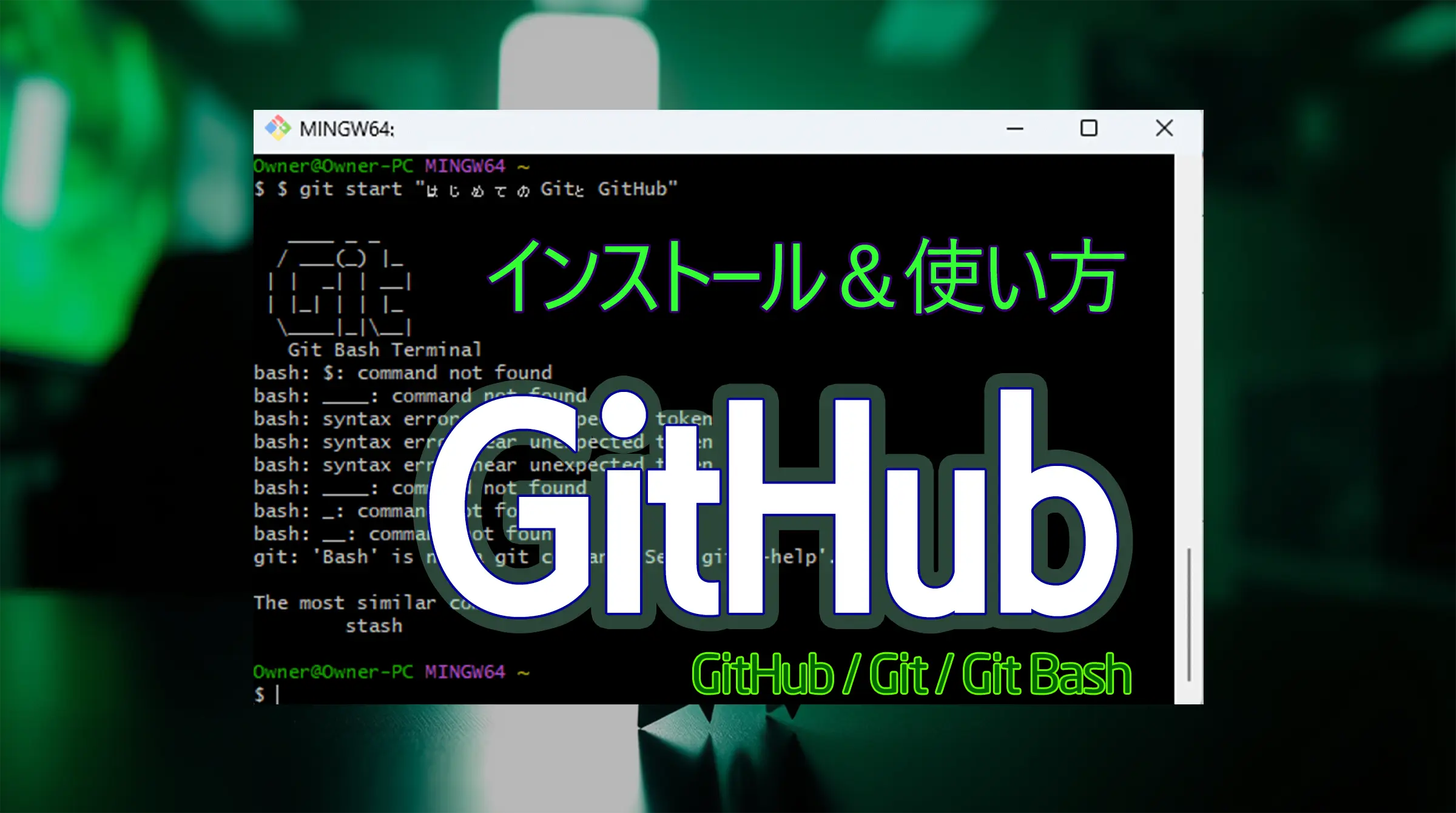
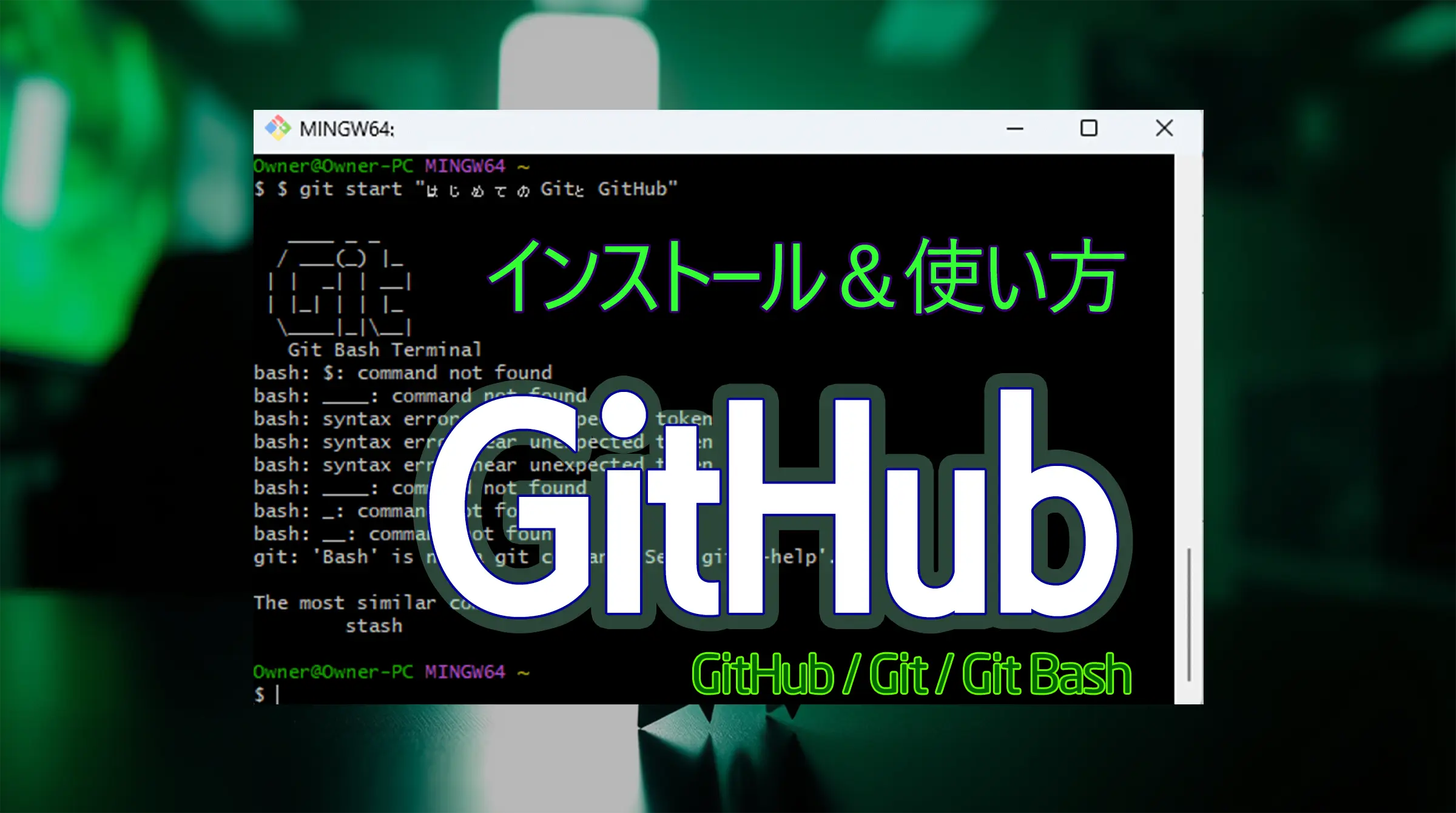
初心者でも迷わない!GitHub・Git・Git Bashの違いとインストール&使い方完全ガイド | SAKASA AI Windows、macOS、Linux(Ubuntuなど)それぞれの【Gitのインストール方法】や【CLIを使わず手動版でGitHubからソースコードをダウンロードして使う方法】などGitHabについ…
セットアップ手順
- PythonとGitがインストールされているか確認
コマンドプロンプトで以下を実行し、バージョンが表示されればOK。
python --version
git --versionもし未インストールなら、以下からダウンロード・インストールしてください
- GFPGANをダウンロード
GitHubからGFPGANのソースをダウンロード
git clone https://github.com/TencentARC/GFPGAN
cd GFPGAN- 必要なパッケージをインストール
pip install -r requirements.txt- モデルファイルをダウンロード
python download.py画像補完を実行
例えば、input.jpgという画像を補完したい場合は以下を実行。
python inference_gfpgan.py --input input.jpg --output output.png
input.jpgを補完し、output.pngという名前で保存されます。
補完後の画質を向上させたい場合
- 超解像:Topaz Gigapixel AIやReal-ESRGANを活用
- ノイズ除去:AIベースのDeNoiseツールを使用
- 追加補正(Photoshopなどで微調整)
Real-ESRGANとGFPGANを併用する方法や、Real-ESRGANやGFPGANをGUIで使えるツールなどについては、
こちらの記事で紹介しています。
SAKASA AI

Real-ESRGAN と GFPGANを連携させる方法とGUIで使えるツール | SAKASA AI Real-ESRGAN と GFPGAN インストール手順や使い方においても Real-ESRGAN(リアル・イーエスアールガン)と GFPGAN (ジーエフピーガン)はかなり似ています。両方とも Ten…
クラウドGPUを使用して、テンプレート化されたReal-ESRGANやGFPGANを使用する方法については、
こちらの記事をご覧ください。
あわせて読みたい

クラウドGPU”RunPod”とは?画像生成・LoRA学習の最適解?!個人利用の効率よいクラウド環境【①解説編】 Stable Diffusionなどの画像生成も使いやすい Stable Diffusionで「思う存分、画像,動画生成がしたい」「自分の作風を学習させたい」「LoRAやDreamBoothを試してみたい…
画像補完のその他の手段
最後までお読みいただきありがとうございました。今回ご紹介したGFPGANは、顔の補正、特に不鮮明な画像を鮮明にする事に特化したツールですが、他のアプローチで、画像の一部(もしくは、一部を残して)生成する方法を下の記事の中でもご紹介しています。ぜひ一度お試しください。
SAKASA AI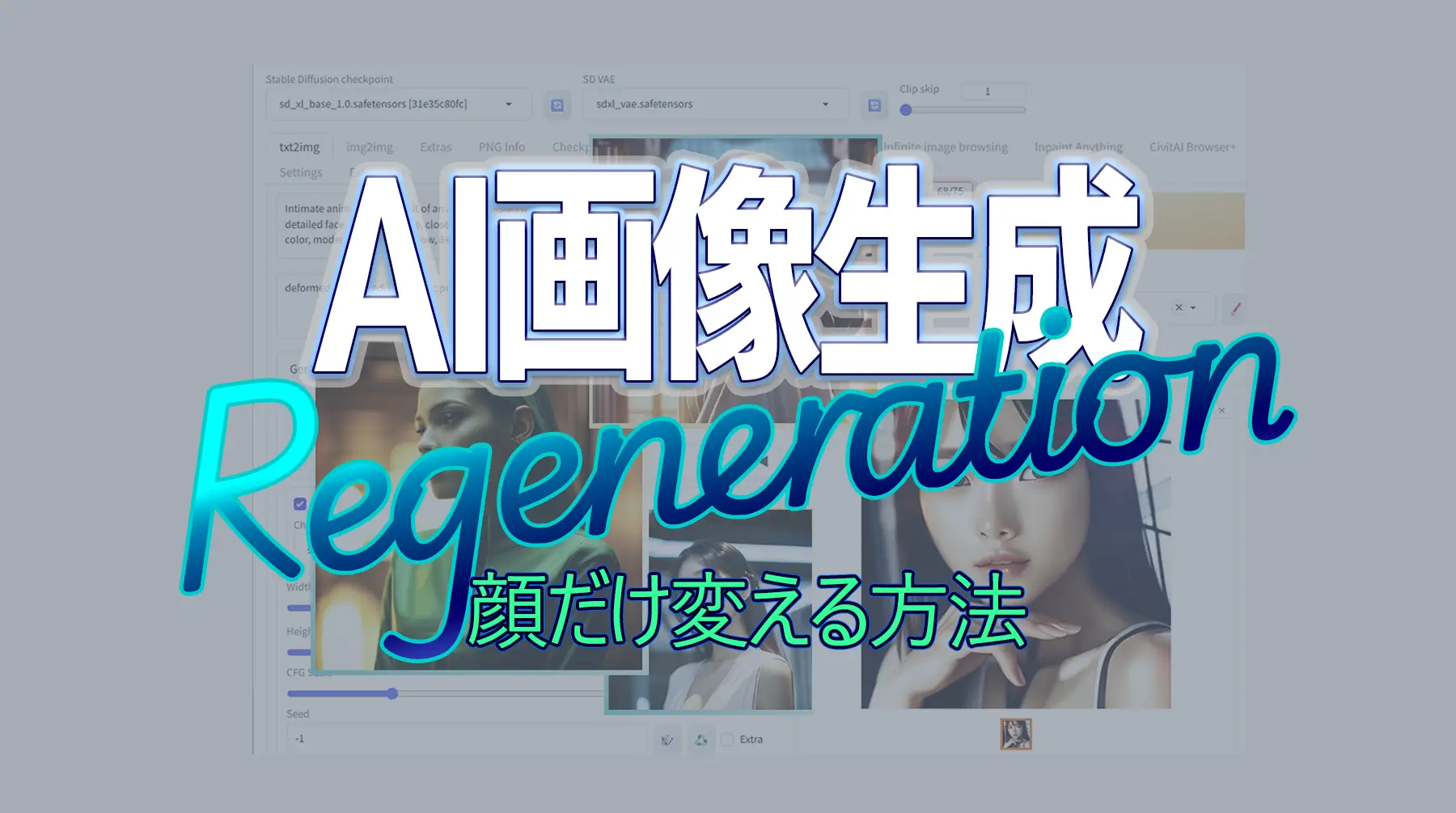
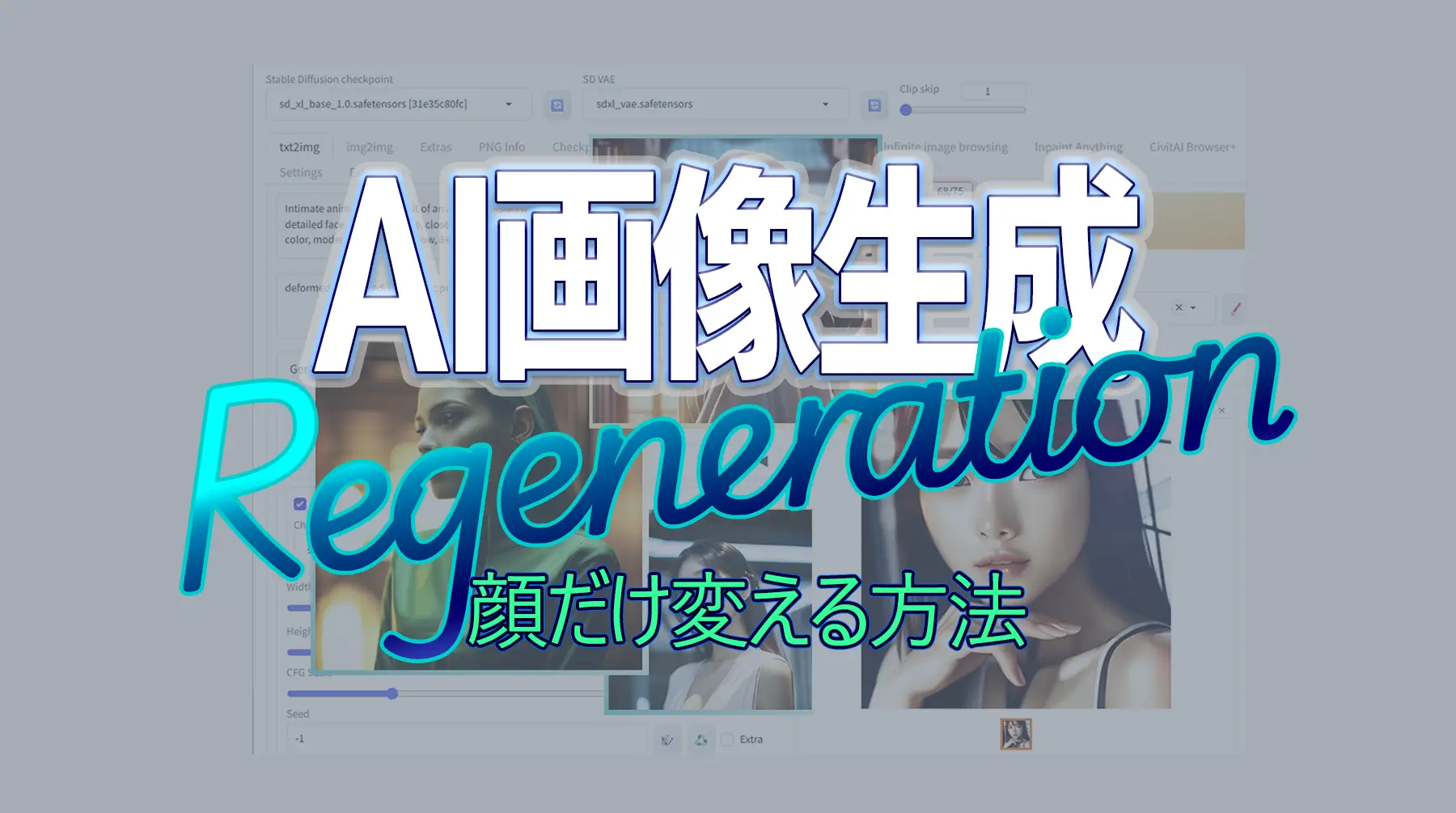
画像生成AIでキャラクターの顔を維持しつつ、再生成する!【5つの方法】▶ 2025.10.16更新 | SAKASA AI 画像生成AIで顔を変えたい時と、顔を変えたくない時。キャラクターの顔を固定しつつ再生成したい時の設定と指示についてのプロンプトの工夫。
